A propos de la touche code, Symboles spéciaux – Casio KL-780 Manuel d'utilisation
Page 12
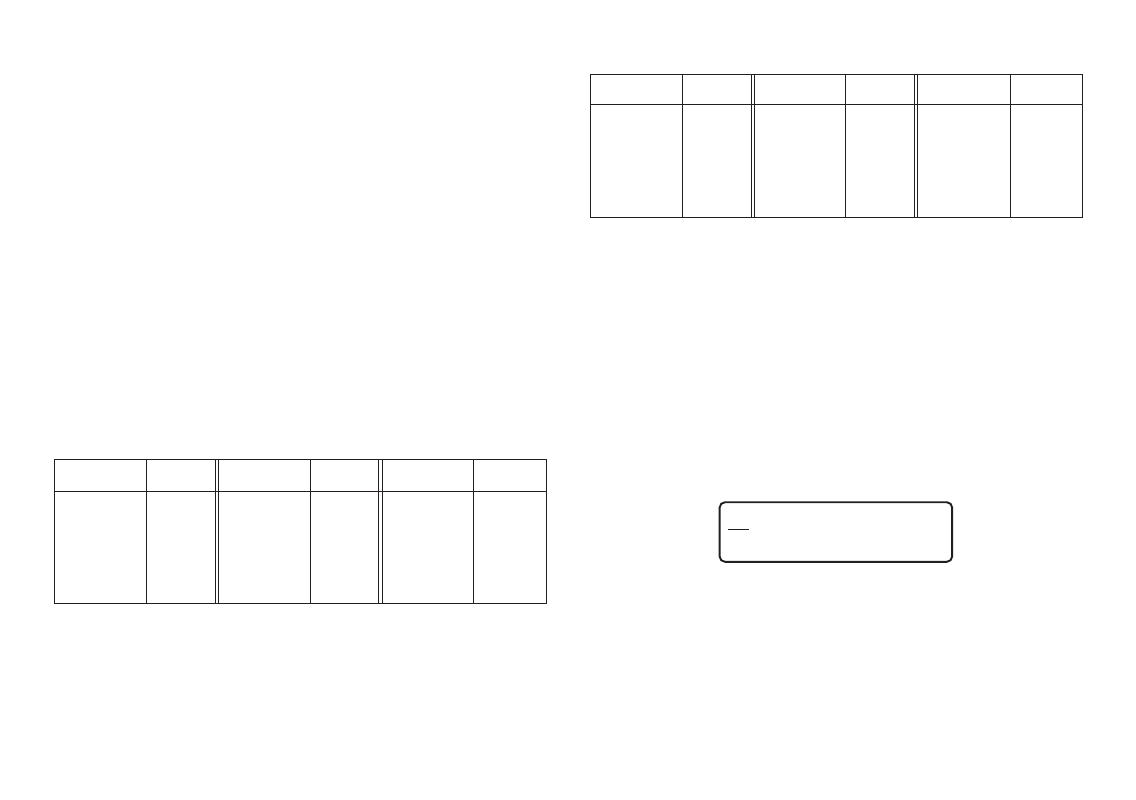
F-11
3. Lorsque vous avez atteint la fin d’une ligne de texte, appuyez sur
B pour
marquer une nouvelle ligne.
• Le retour à la ligne est marqué sur l’afficheur par le symbole B. Ce symbole
indique l’endroit où les lignes changent.
• Le nombre maximal de lignes dépend de la largeur de la bande en place
dans l’étiqueteuse.
Largeur de bande
Nombre de lignes
maximale
• 6 mm ........................ 1
• 9 mm ........................ 1
• 12 mm ...................... 2
• 18 mm ...................... 3
4. Saisissez les caractères sur la seconde ligne.
5. Pour imprimer le texte saisi, appuyez sur PRINT. Pour les détails sur
l’impression, voir page F-16.
A propos de la touche CODE
La touche CODE permet de saisir la ponctuation nécessaire dans différentes
langues. Les touches qui doivent être utilisées pour chaque caractère en plus
de la touche CODE sont les suivantes.
CODE U
Ü
CODE O
Œ
CODE P
Å
CODE A
Æ
CODE J
Ö
CODE K
Ä
CODE L
J
CODE Z
W
CODE C
Ç
CODE N
Ñ
CODE 1
´
CODE 2
`
CODE 3
¨
CODE 4
˜
CODE 5
ˆ
CODE 6
ˇ
CODE 7
°
CODE 8
/
CODE 9
˝
CODE 0
˛
Caractères
obtenus
Touches
utilisées
Caractères
obtenus
Touches
utilisées
Caractères
obtenus
Touches
utilisées
■ CAPS activée
Exemple: Pour saisir á.
1. Appuyez sur CODE.
2. Appuyez sur 1.
3. Appuyez sur A.
Symboles spéciaux
Vous pouvez aussi accéder à un menu de symboles spéciaux en appuyant sur
SYMBOL.
Pour saisir des symboles spéciaux
1. Quand le curseur est à l’endroit où vous voulez saisir un symbole spécial,
appuyez sur FUNC puis sur 7 (SYMBOL).
• Le symbole qui est souligné sur l’afficheur est celui qui est actuellement
sélectionné.
,
?
.
!
:
¿
;
¡
•
⁄
‘
~
’
(
“
)
”
+
„
–
2. Utilisez les touches de curseur c, v
, x et z pour déplacer le soulignement
jusqu’au symbole souhaité.
• Tous les symboles disponibles ne rentrent pas dans l’afficheur. Le menu défile
lorsque vous appuyez sur les touches de curseur.
3. Après avoir souligné le symbole souhaité, appuyez sur SET.
• L’écran de saisie réapparaît avec le symbole sélectionné à l’endroit où se
trouvait le curseur lorsque vous avez affiché la liste de symboles.
CODE L
j
CODE Z
w
CODE C
ç
CODE N
ñ
CODE 1
´
CODE 2
`
CODE 3
¨
CODE 4
˜
CODE 5
ˆ
CODE 6
ˇ
CODE 7
°
CODE 8
/
CODE 9
˝
CODE 0
˛
Caractères
obtenus
Touches
utilisées
Caractères
obtenus
Touches
utilisées
Caractères
obtenus
Touches
utilisées
CODE U
ü
CODE O
œ
CODE P
å
CODE A
æ
CODE S
ß
CODE J
ö
CODE K
ä
■ CAPS désactivée